У графіці в реальному часі зазвичай використовують мозаїчні текстури для представлення великих поверхонь. Однак зліва помітний повтор.
Використання шестигранної плитки дозволяє нам приховати повторення, але вимагає рішення, щоб приховати шви між сусідніми шестигранними плитками.
Це те, що ми маємо у фактурах протягом багатьох років. Не шестикутник, а більш неправильна фігура для кращого знищення плиток. (Андрій)
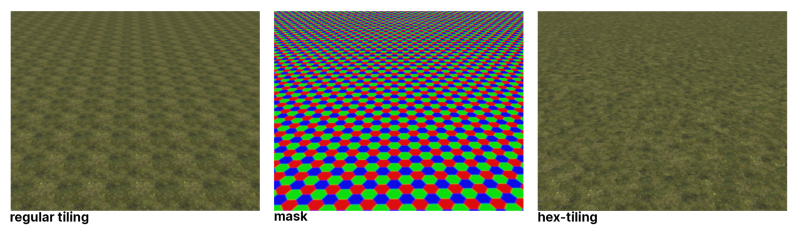
Factures забезпечує простий і потужний спосіб досягнення деталізації поверхні практично необмеженого рівня.
Це перший в галузі спосіб нанесення текстури без фактичного призначення UV . Це працює подібно до малювання вершин; однак ви малюєте текстурою, а не лише кольором.
Factures підтримуються лише за допомогою скульптури в режимі поверхні.
Головне правило полягає в тому, що кожній вершині можна призначити текстуру та колір. Кожна вершина на кожному шарі має лише ОДНУ текстуру. Отже, якщо ви малюєте текстурою поверх іншої текстури на поточному шарі, текстуру буде замінено, а не змішано.
Але ви можете застосувати багато текстур до кожної вершини, використовуючи кілька шарів з непрозорістю. Якщо сусідні вершини мають різні текстури, текстури будуть змішані між вершинами, і шов не з’явиться.
Зверніть увагу на інструмент «Дороги»: він малює смуги текстур, як будуючи дороги.
Якщо ви бажаєте скористатися спадним списком Conditions (Умови), спочатку скористайтеся меню Calculate (Обчислити), щоб створити або оновити шари порожнини або оклюзії.
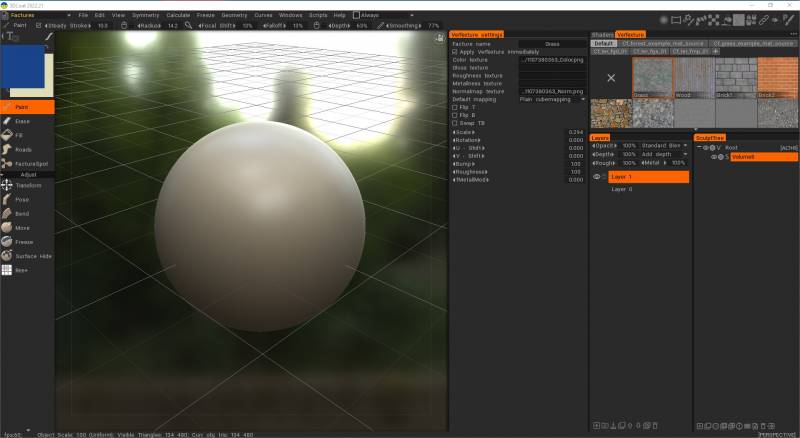
Factures — це свого роду велике «пасхальне яйце» в 3DCoat. Це дуже потужний спосіб створення наддеталізованих об’єктів. Наприклад, у вас є ландшафт і ви хочете покрити його текстурами трави, каменю, піску тощо.
Звичайно, пряме фарбування поверх UV-сітки є поганою ідеєю; будуть потрібні величезні текстури. Нанесення плиткової текстури також є поганою ідеєю; плитку добре видно, а також межу між різними текстурами. Хорошим рішенням для цього є Factures .
Це повершинне текстурування. UV координата призначається вершині, а текстури також призначаються вершині; якщо різні вершини мають різні текстури, вони будуть змішані одна з одною, і швів не буде.
Але є кілька проблем:
1) Export. Механізм/3D-пакет має підтримувати колір/альфа-канал для кожної вершини, щоб використовувати FBX, експортований із Coat. Зазвичай потрібно налаштувати вузли, щоб правильно використовувати експортовані результати.
2) Ще трохи недороблений. Немає хороших текстур і стандартної бібліотеки текстур. Шейдери не входять. Я включаю шейдери в наступну збірку.
https://3dcoat.com/forum/applications/core/interface/file/attachment.php?id=20391
Додати фактуру, вибрати її. У кімнаті малювання → малюйте пензлем. Використовуйте ПКМ для властивостей фактури.
Ви також можете import матеріали Quixel як Vertex Textures для Factures.
Ліва панель інструментів
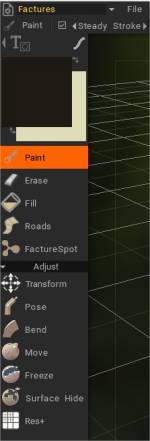
Фарбування: намалюйте VerTexture поверх сітки.
Стерти: видалити VerTexture.
Заливка: заливка за допомогою VerTexture.
Дороги: RoadsTool.
FactureSpot: підказка Ctc_Nick = В Spot Tool у звичайному режимі Brush просто натисніть один раз; інакше ви «розмажете» текстуру. Натомість встановіть для режиму Stroke значення «Штамп» або «Штамп».
Ви також можете:
Створіть новий шар. Малювати за допомогою інструмента Paint, режим ласо.
Потім у параметрах Vertexture активуйте «Apply VerTexture Interactivley» і відредагуйте Scale, Rotation, U та V Shift для позиціонування.
Налаштувати
Трансформувати: трансформувати об’єкт як ціле. Клацніть на об’єкт, щоб трансформувати.
Поза: позуйте об’єкт за допомогою часткового виділення об’єкта.
Згин: зігніть об’єкт навколо осі.
Переміщення: переміщення поверхні. Натисніть і перетягніть ЛКМ, щоб перемістити поверхню всередині курсору відносно екрана. Використовуйте CTRL, щоб перемістити поверхню по нормалі. Різні альфи дають різні результати.
Заморожування: заморожування частин поверхні. Використовуйте CTRL+D, щоб очистити заморожені частини, і CTRL+SHIFT+I, щоб інвертувати закріплення.
Приховати поверхню: Brush або скористайтеся режимом Stroke обведення, щоб приховати частини вибраного об’єкта VoxTree. Щоб показати, виберіть цей параметр у меню геометрії.
Res+: збільшити роздільну здатність поточного об’єкта.
Параметри матеріалу вершин
У верхньому правому куті ви побачите стрілку, яка під час натискання показує параметри створення нових папок для створення різних нових категорій Vertextures for Factures.
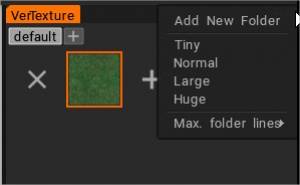
Ви можете створювати нові папки та визначати розмір візуалізації піктограм Vertextures.
Панель бібліотеки вертекстових матеріалів
Параметри, що відповідають кожній створеній VerTexture , можна переглянути та змінити у вікні «Параметри Vertexture».
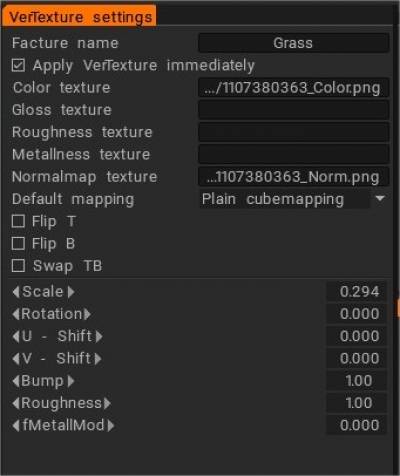
- Негайно застосувати VerTexture : застосувати зміни властивостей VerTexture до всього поточного шару
- Колір текстури
- Блиск текстури
- Шорсткість текстури:
- Металева текстура:
- Нормальна текстура карти:
mapping за замовчуванням
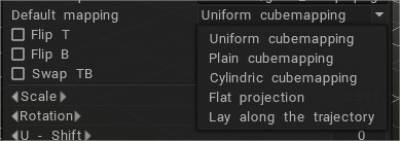
- Уніфіковане mapping кубів: уніфіковане mapping кубів дає змогу виключати мозаїку завдяки рандомізації ротації частин. Зверніть увагу, що текстури повинні бути шумними і відносно однорідними.
- mapping простого куба: звичайне mapping куба без рандомізації.
- mapping циліндричного куба: mapping куба з низьким пріоритетом верхньої сторони.
- Плоска проекція:
- Прокласти по траєкторії:
Перевернути T: перевернути вектор T для карти нормалей.
Перевернути B: перевернути вектор B для карти нормалей.
Поміняти місцями TB: поміняти вектори T і B для normal map.
масштаб
Обертання
U – Shift
V – зсув
Шишка
Шорсткість
fMetallMod
 Українська
Українська  English
English Español
Español Deutsch
Deutsch Français
Français 日本語
日本語 Русский
Русский 한국어
한국어 Polski
Polski 中文 (中国)
中文 (中国) Português
Português Italiano
Italiano Suomi
Suomi Svenska
Svenska 中文 (台灣)
中文 (台灣) Dansk
Dansk Slovenčina
Slovenčina Türkçe
Türkçe Nederlands
Nederlands Magyar
Magyar ไทย
ไทย हिन्दी
हिन्दी Ελληνικά
Ελληνικά Tiếng Việt
Tiếng Việt Lietuviškai
Lietuviškai Latviešu valoda
Latviešu valoda Eesti
Eesti Čeština
Čeština Română
Română Norsk Bokmål
Norsk Bokmål